很多老设备一不小心升级到了iOS 17,退回iOS 16后想屏蔽更新。老设备不想收到系统更新提示怎么办?iPhone设备如何屏蔽系统更新呢?
老设备用户不想再给设备进行升级,可参照以下方法屏蔽系统更新。该方法适用于屏蔽 iOS 16 或以上版本的推送提示,通过安装屏描述文件的方法来屏蔽更新,还可以消除设置图标上的小红点。
具体操作方法如下:
1.将设备连接到电脑,打开果粉控客户端,点击果粉控工具箱中的“屏蔽 iOS 更新”功能。
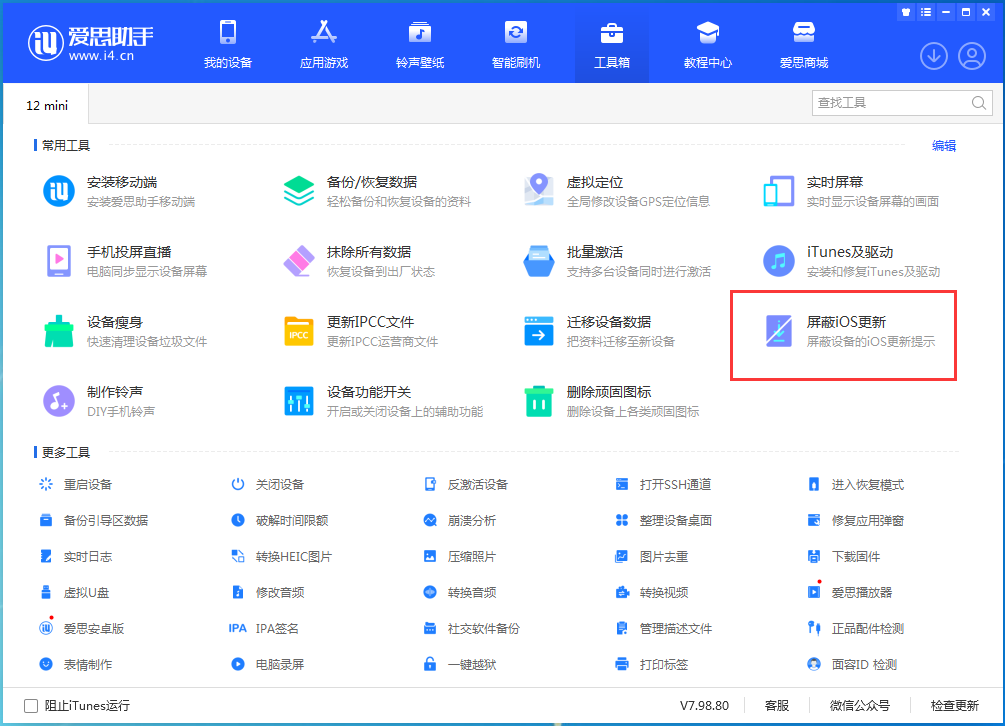
2.点击“发送描述文件到设备”。
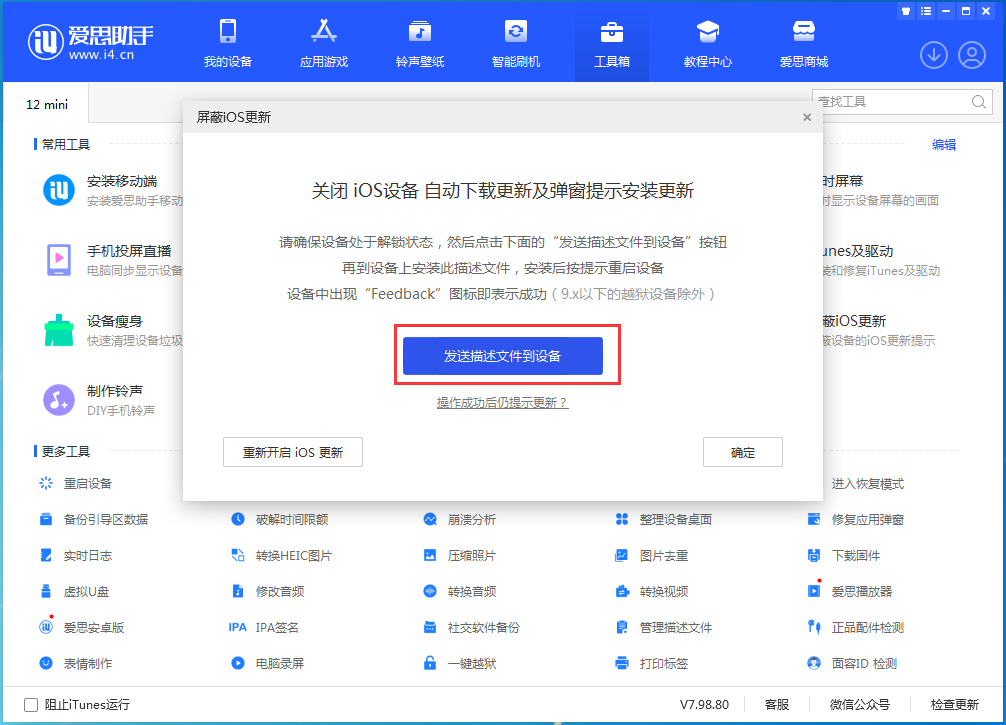
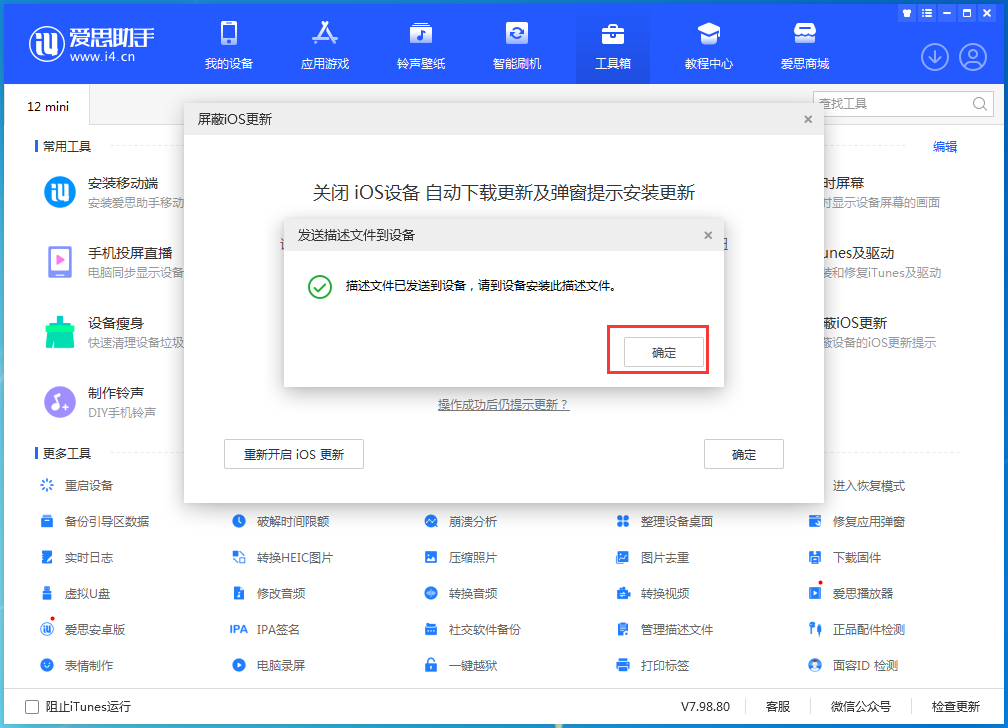
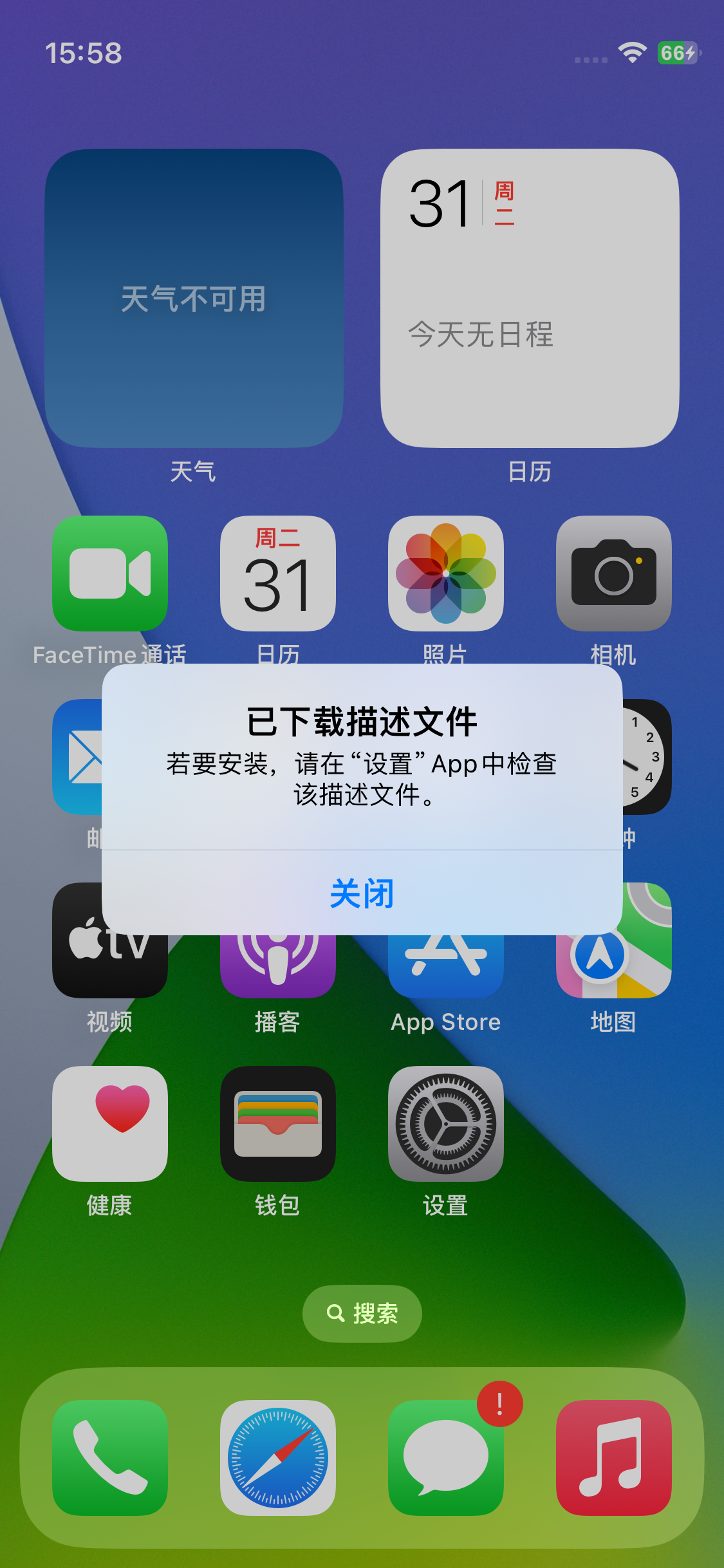
3.打开iPhone手机,进入“设置”-“通用”-“VPN与设备管理”,“已下载的描述文件”中,选择刚刚下载的描述文件,点击右上角的“安装”,并根据提示输入设备密码后进行安装。
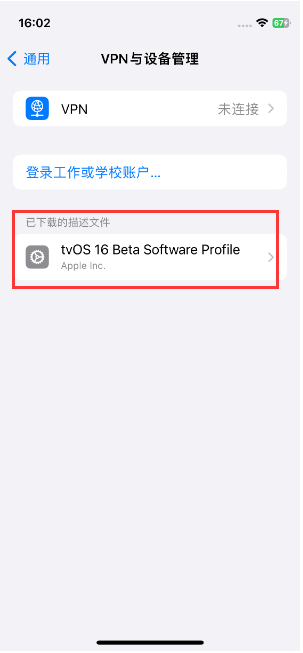
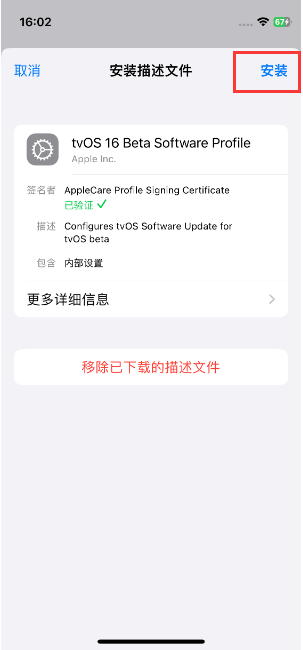
4.安装后需要重新启动设备,根据提示重启。
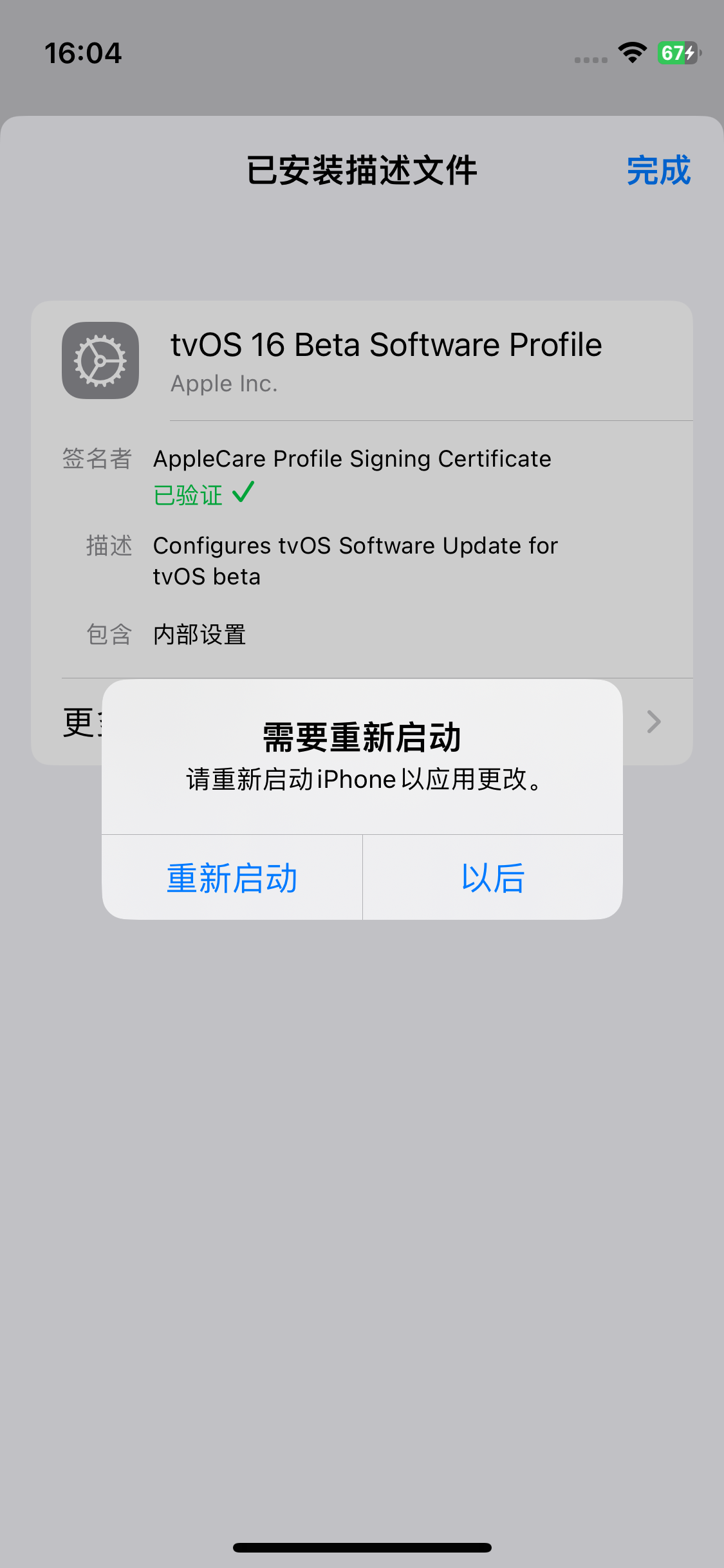
5.等待设备重启完毕,返回“设置”-“通用”-“软件更新”中查看,就会发现系统提示已经是最新版本,并且设置中没有了小红点提示。
如果想要重新开启更新推送:
1.打开 iPhone 设置-通用-VPN 与设备管理,点击已安装的屏蔽更新描述文件。
2.选择“移除描述文件”,根据提示输入设备密码,移除成功后重新启动设备,返回“软件更新”中查看即可。
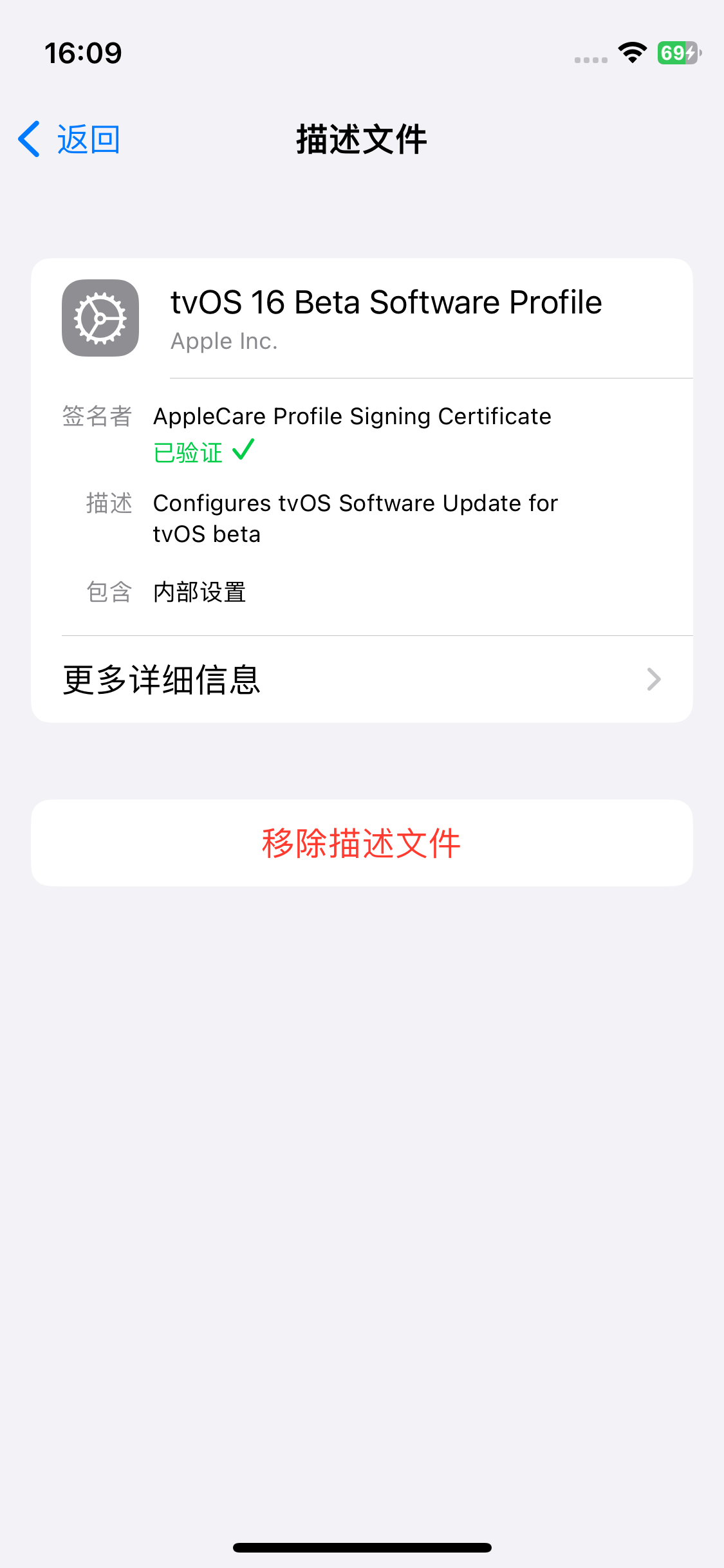
攻略专题
查看更多-

- 《洛克王国手游》雪莉再生机介绍
- 202 2025-02-22
-

- 《洛克王国手游》护主犬介绍
- 121 2025-02-22
-

- 《三国谋定天下》s6开荒最强阵容搭配推荐
- 207 2025-02-22
-

- 《蛋仔派对》小恶魔星紫获取方法
- 152 2025-02-22
-

- 《原神》绮良良圣遗物词条搭配攻略
- 218 2025-02-22
-

- 《原神》琳妮特武器选择推荐
- 164 2025-02-22
热门游戏
查看更多-

- 快听小说 3.2.4
- 新闻阅读 | 83.4 MB
-

- 360漫画破解版全部免费看 1.0.0
- 漫画 | 222.73 MB
-

- 社团学姐在线观看下拉式漫画免费 1.0.0
- 漫画 | 222.73 MB
-

- 樱花漫画免费漫画在线入口页面 1.0.0
- 漫画 | 222.73 MB
-

- 亲子餐厅免费阅读 1.0.0
- 漫画 | 222.73 MB
-






